Hey,朋友们,你们是否遇到过这样的问题:拍了一堆好看的照片,却发现它们是heic格式的,无法在其他设备上查看或分享?别担心,今天我就来给大家支支招,教你们如何将heic格式转换成jpg格式。
方法一、在线转换
如果你不想下载软件,那么heic转jpg的在线转换工具也是一个不错的选择。打开网页就能转换,简单方便得很。
1、打开在线heic图片转换:https://pic.55.la/heic2jpg/
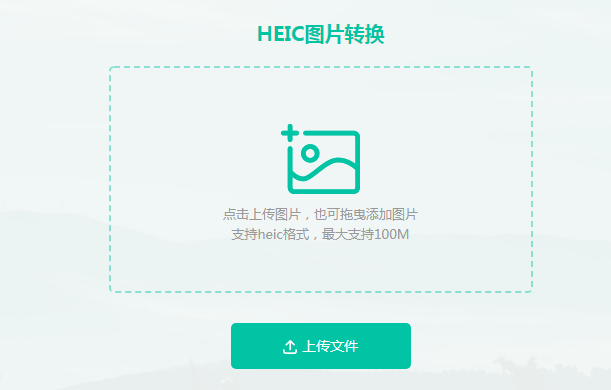
2、上传heic图片。
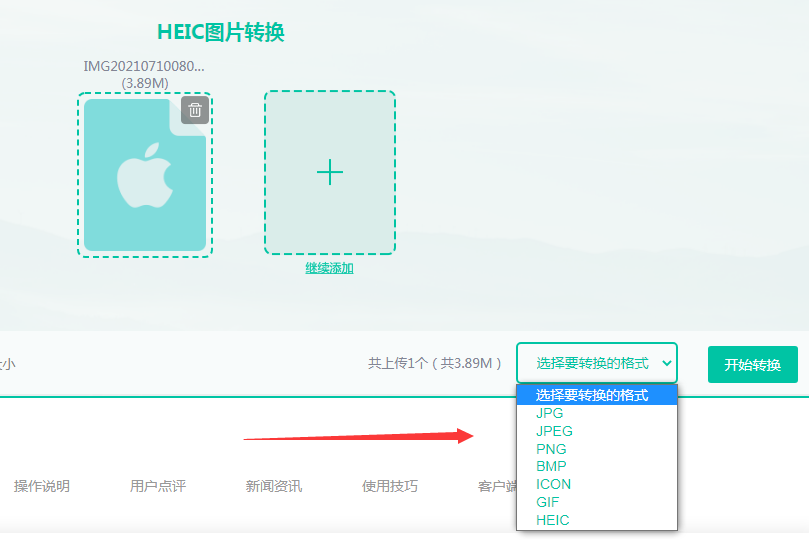
3、图片上传后,点击要转换的格式,然后点击开始转换。
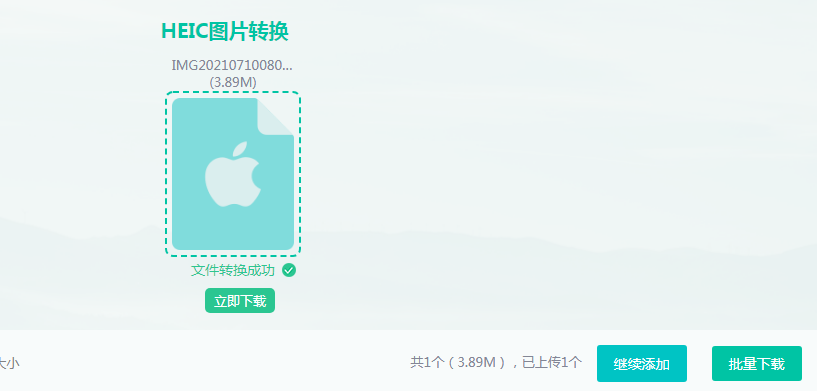
4、转换完成,点击立即下载即可,如果是多个图片转换,那么可以选择批量下载哦。当然了,如果数量很多的情况下,使用客户端转换是最方便的。
方法二、客户端转换
和在线工具相比,客户端可以一次性批量处理多张heic照片。
1、下载客户端,安装并打开:
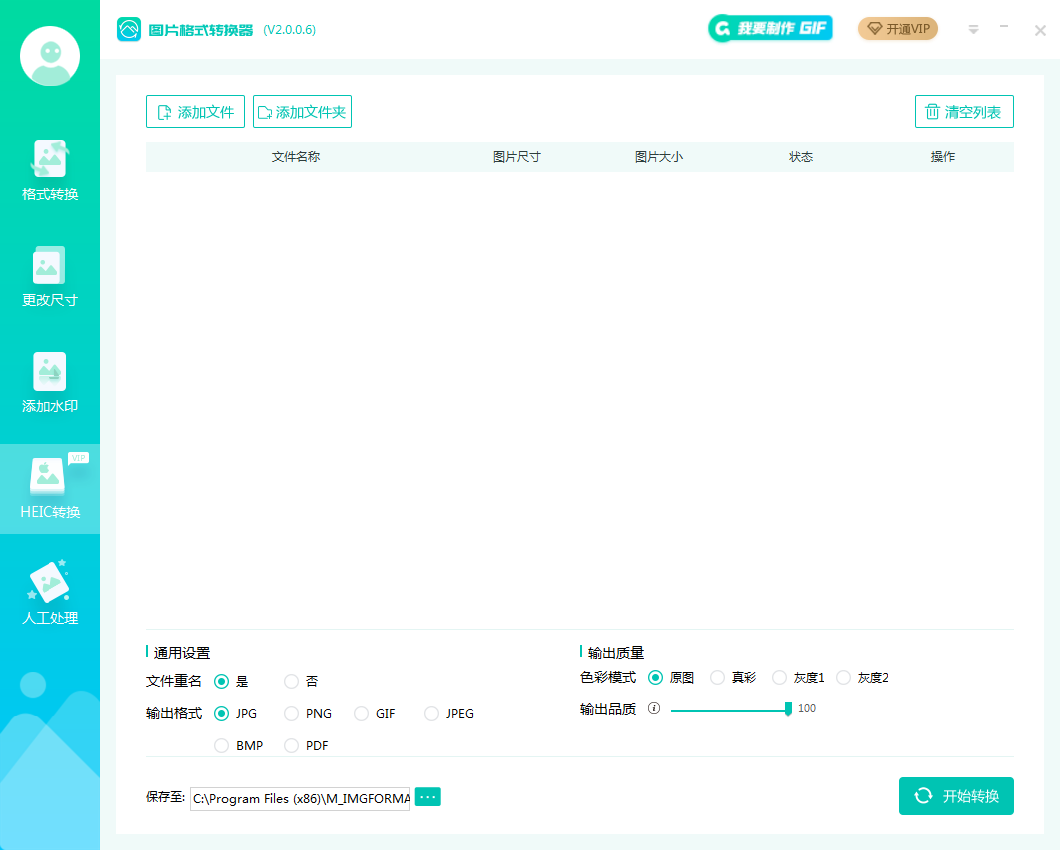
2、选择heic转换,然后上传heic图片。
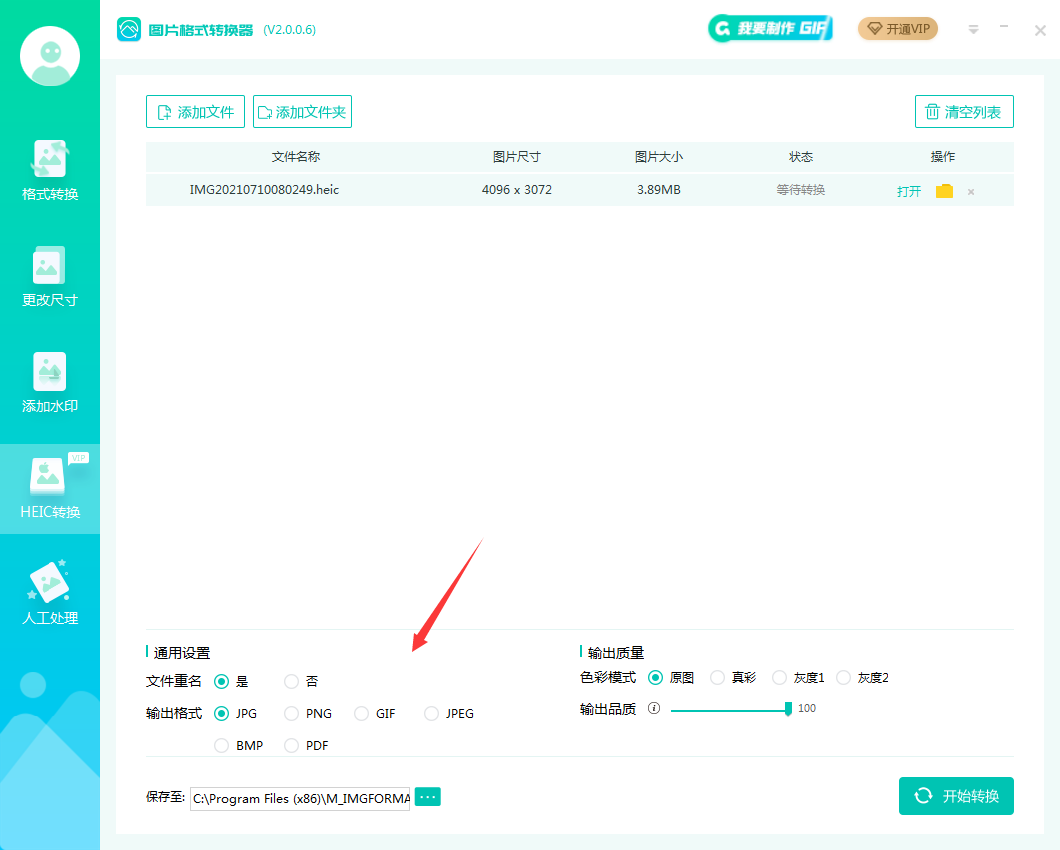
3、设置一下通用设置,根据自己的需求来就行,然后点击开始转换。
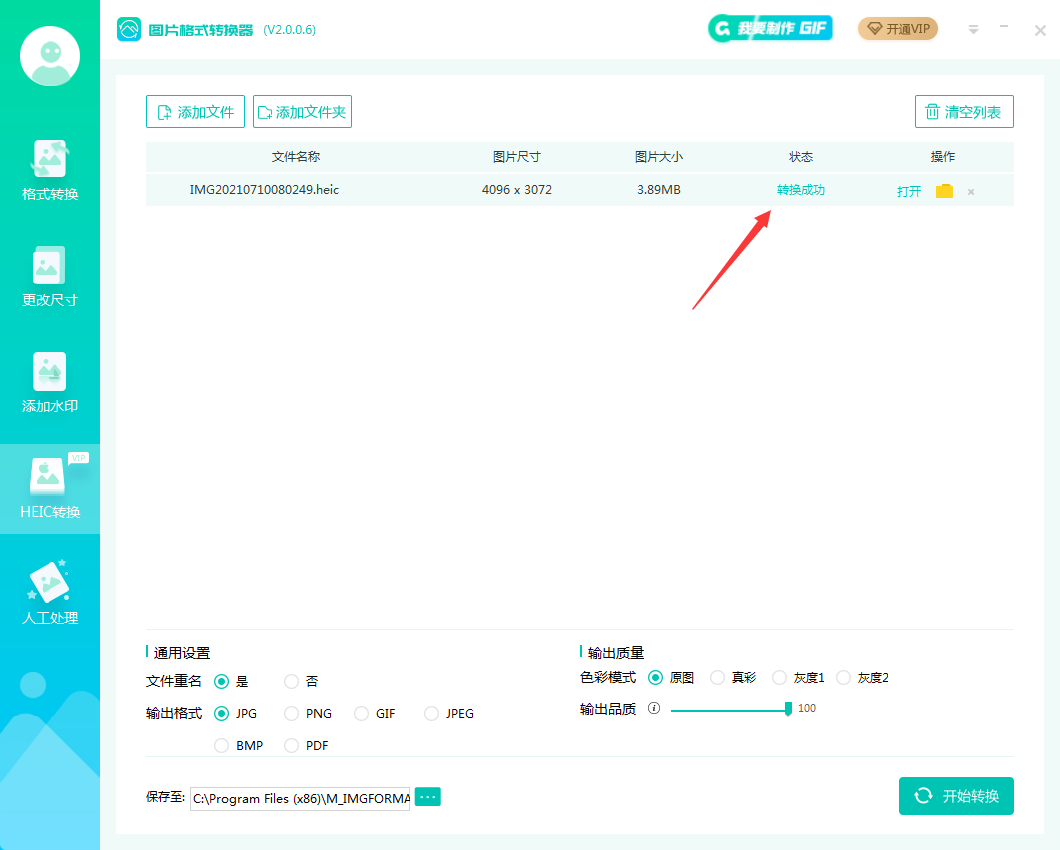
4、转换成功,点击打开即可查看。
方法三:使用iCloud照片库
如果你使用的是苹果设备,那么iCloud照片库是一个简单又方便的方法。只需将照片上传到iCloud照片库,然后在其他设备上登录相同的Apple ID,就可以自动将heic格式转换为jpg格式。
方法四:使用第三方软件
市面上有很多第三方软件可以帮助你转换heic格式,比如Heic to JPG Converter、iMazing HEIC Converter等。这些软件通常都有详细的使用说明,你只需按照步骤操作即可。
方法五:使用手机自带的“文件”应用
如果你使用的是安卓手机,那么手机自带的“文件”应用也可以帮助你转换heic格式。只需找到heic文件,然后选择“重命名”,将文件扩展名从.heic改为.jpg即可。
方法六:使用专业的图像处理软件
如果你对图像质量有较高要求,那么使用专业的图像处理软件,如Adobe Photoshop或GIMP,也是一个不错的选择。这些软件通常都有强大的图像处理功能,可以帮助你轻松地将heic格式转换为jpg格式。
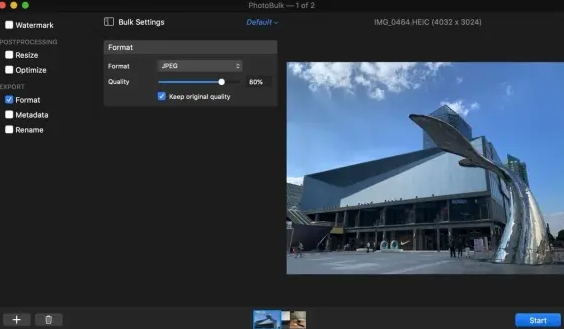
以上就是我为大家整理的几种将heic格式转换为jpg格式的方法,希望能对你们有所帮助。当然,具体使用哪种方法,还需要根据你的设备和需求来选择。如果你还有其他问题,欢迎随时向我咨询哦!

图片格式转换
图片格式转换器,一键照片换背景底色

 专区合集
专区合集 客户端下载
客户端下载 开通会员
开通会员 登录
登录









